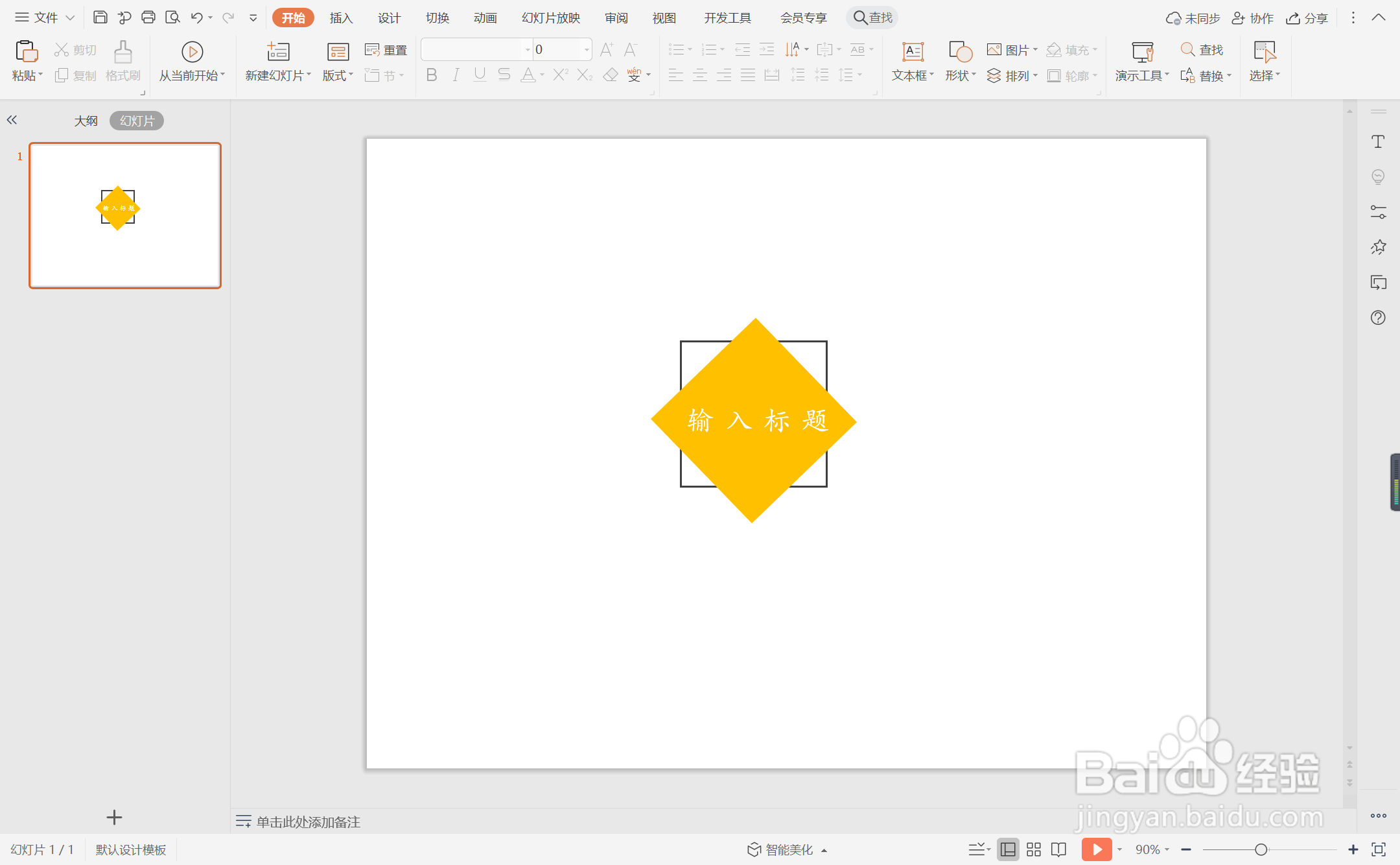1、在插入选项卡中点击形状,选择其中的矩形。
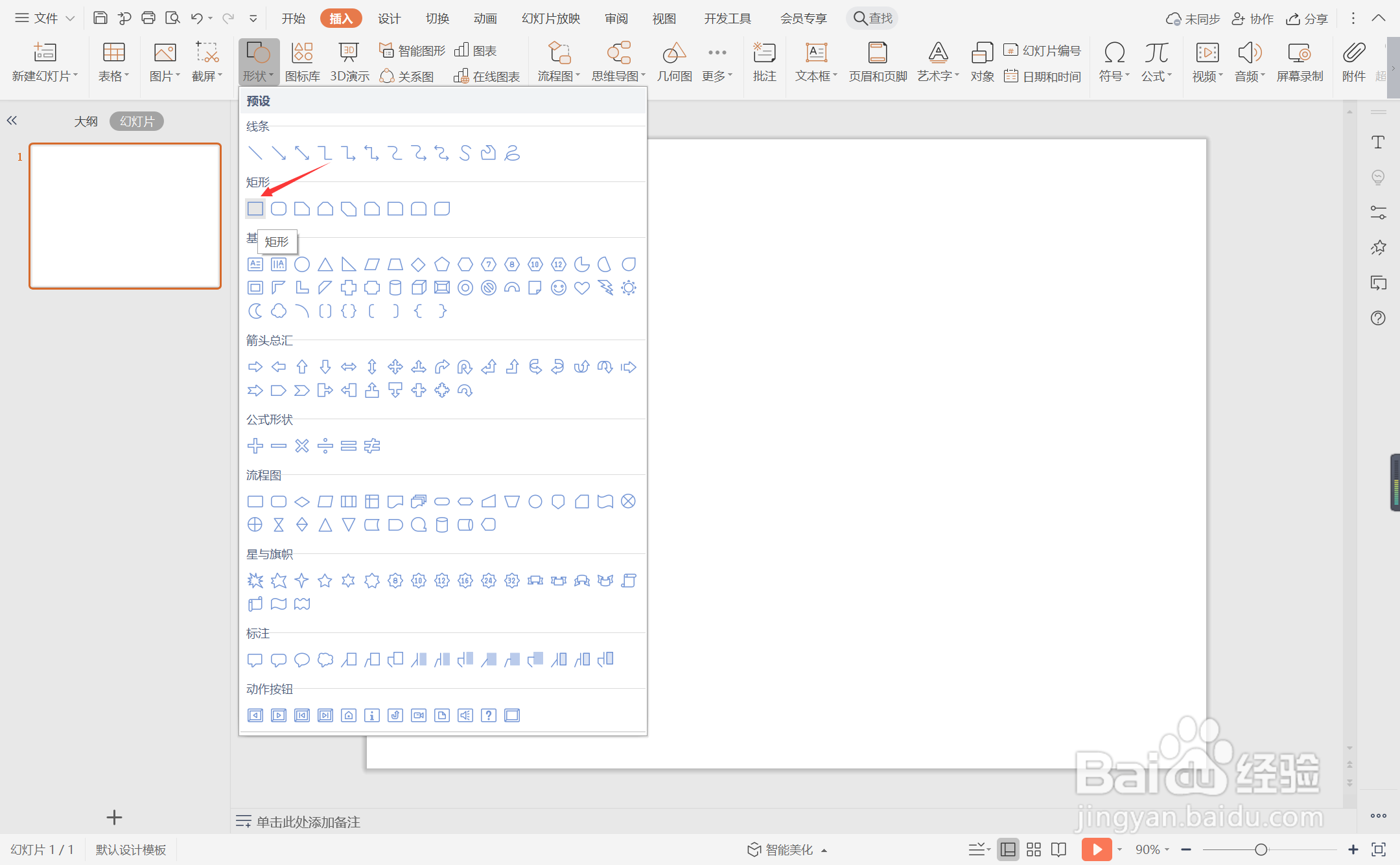
2、按住shift键,在页面上绘制出两个大小一致的正方形,并摆放如图所示的位置。
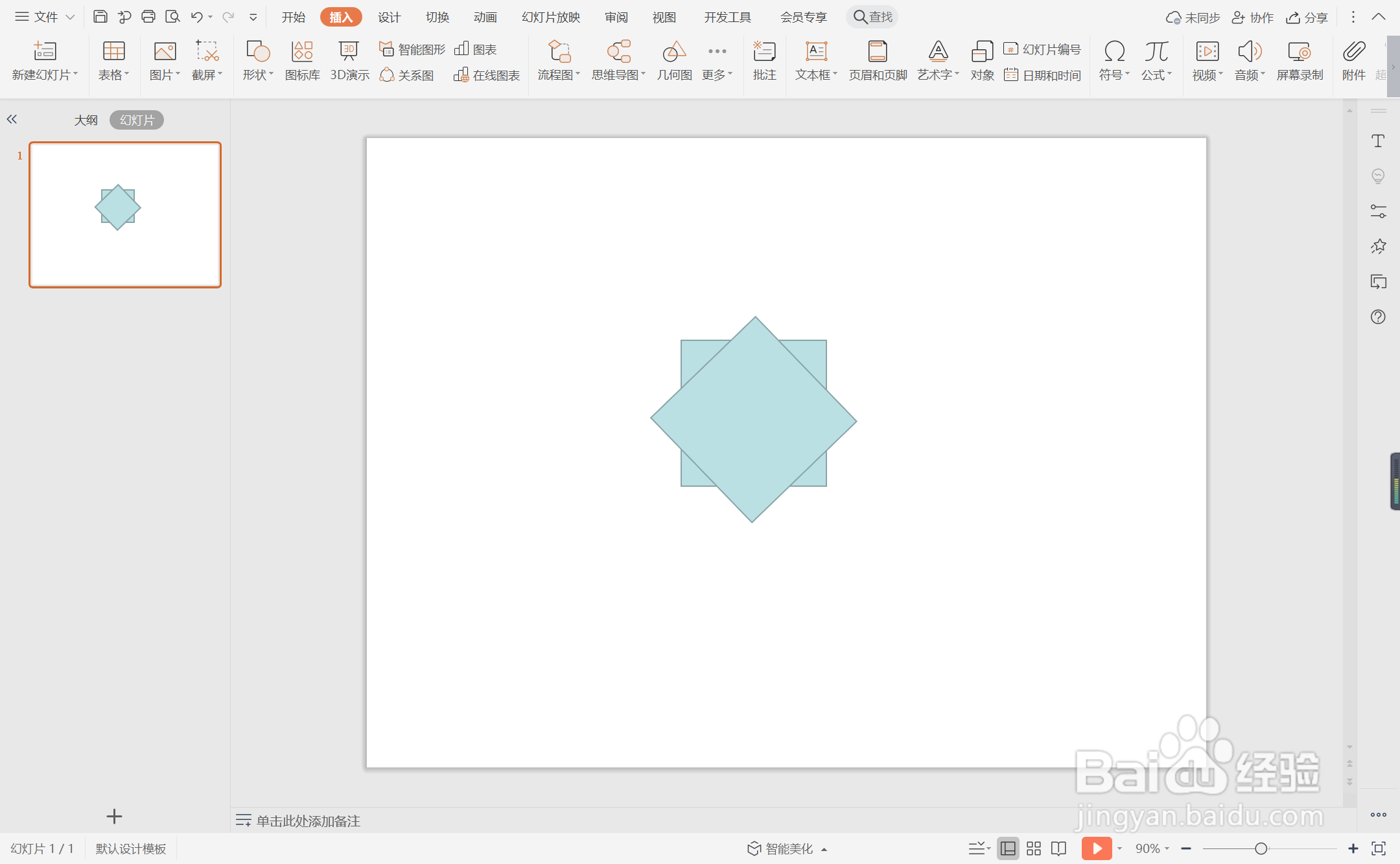
3、选中一个正方形,颜色填充为黄色,设置为无边框。

4、选中另一个正方形,在绘图工具中点击填充,选择其中的“无填充颜色”。
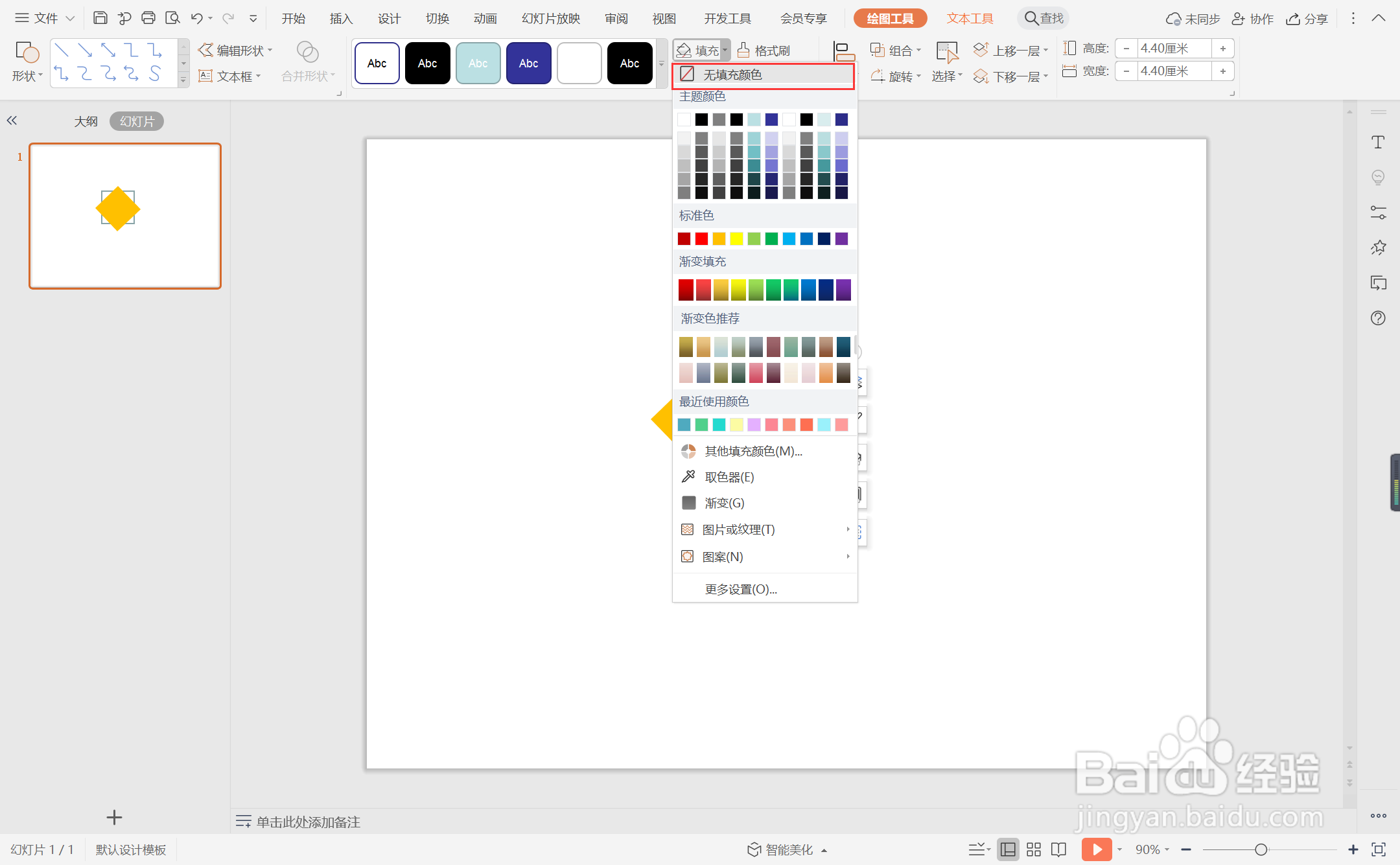
5、点击轮廓,线条颜色填充为黑色,线条宽度设置为1.5磅。
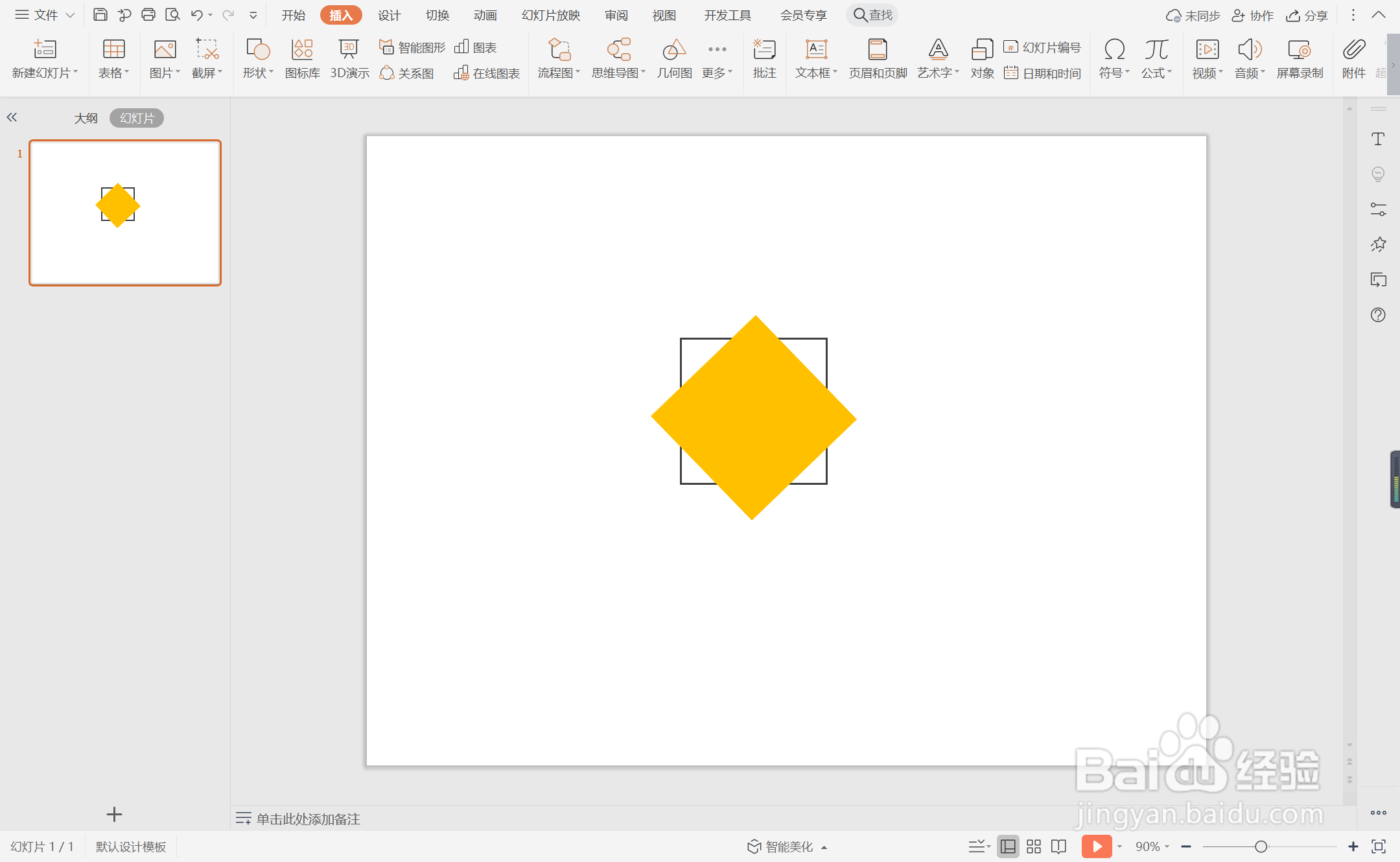
6、最后,在正方形中输入标题,这样正方形交错型标题样式就制作完成了。
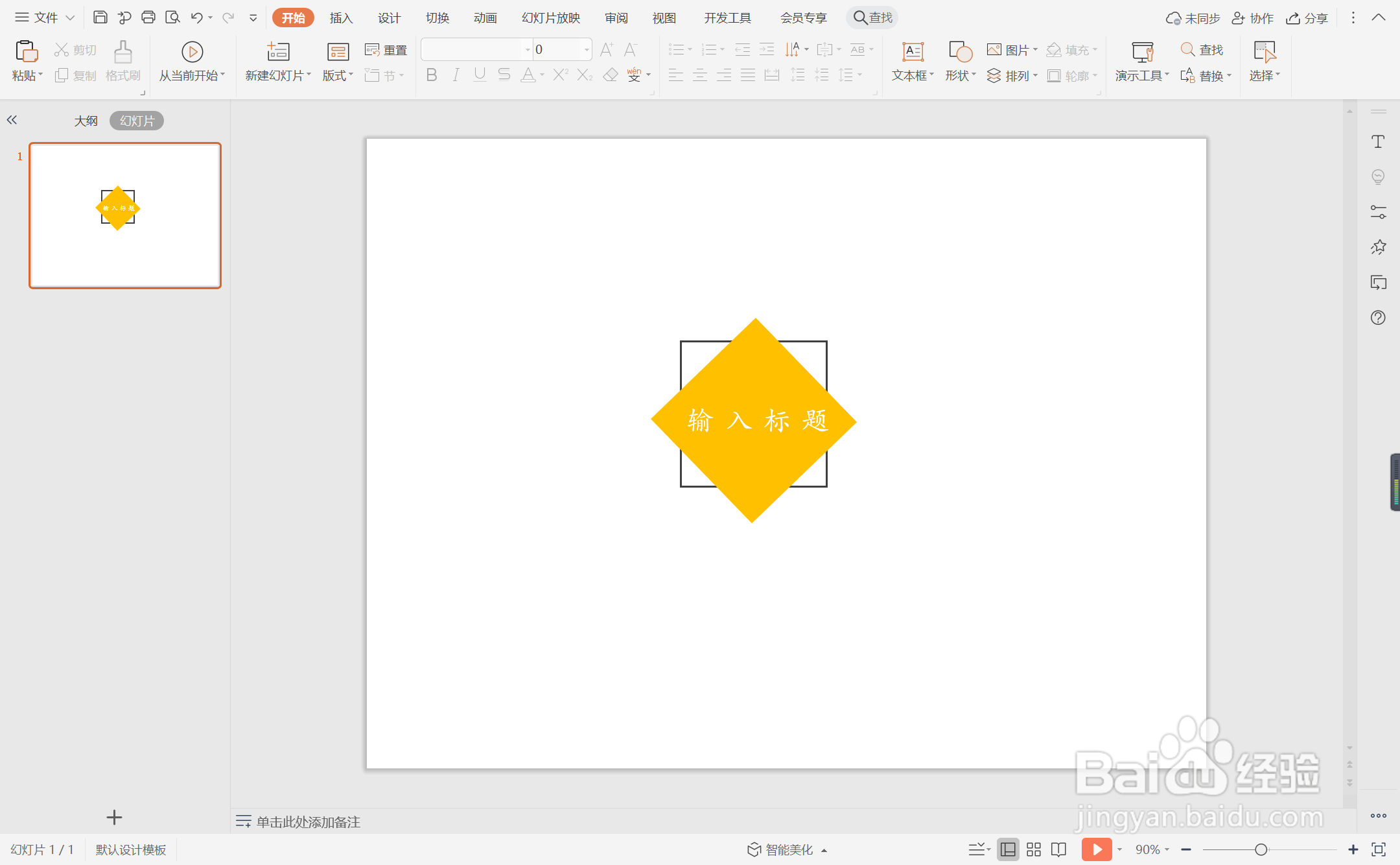
时间:2024-10-12 04:12:48
1、在插入选项卡中点击形状,选择其中的矩形。
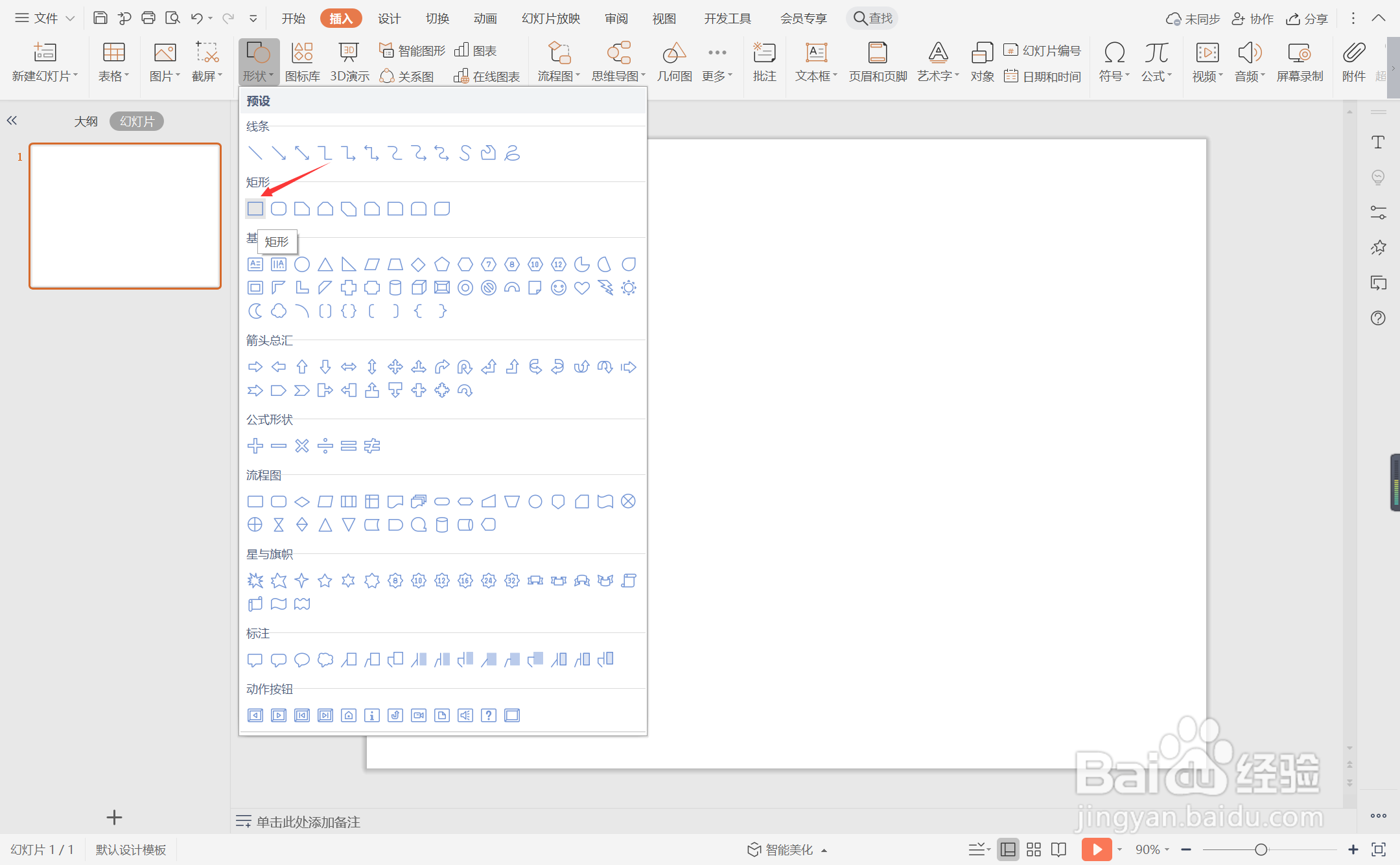
2、按住shift键,在页面上绘制出两个大小一致的正方形,并摆放如图所示的位置。
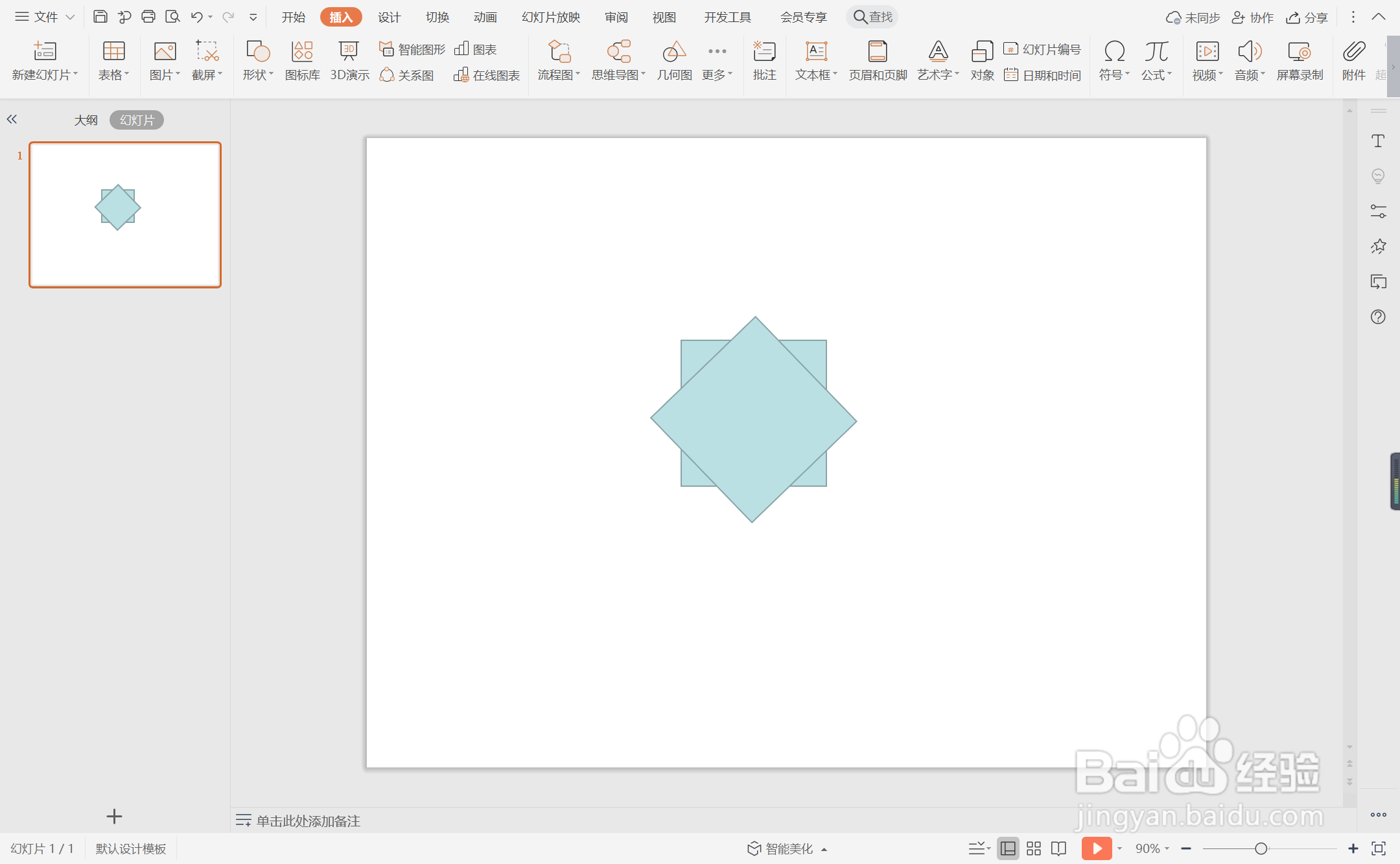
3、选中一个正方形,颜色填充为黄色,设置为无边框。

4、选中另一个正方形,在绘图工具中点击填充,选择其中的“无填充颜色”。
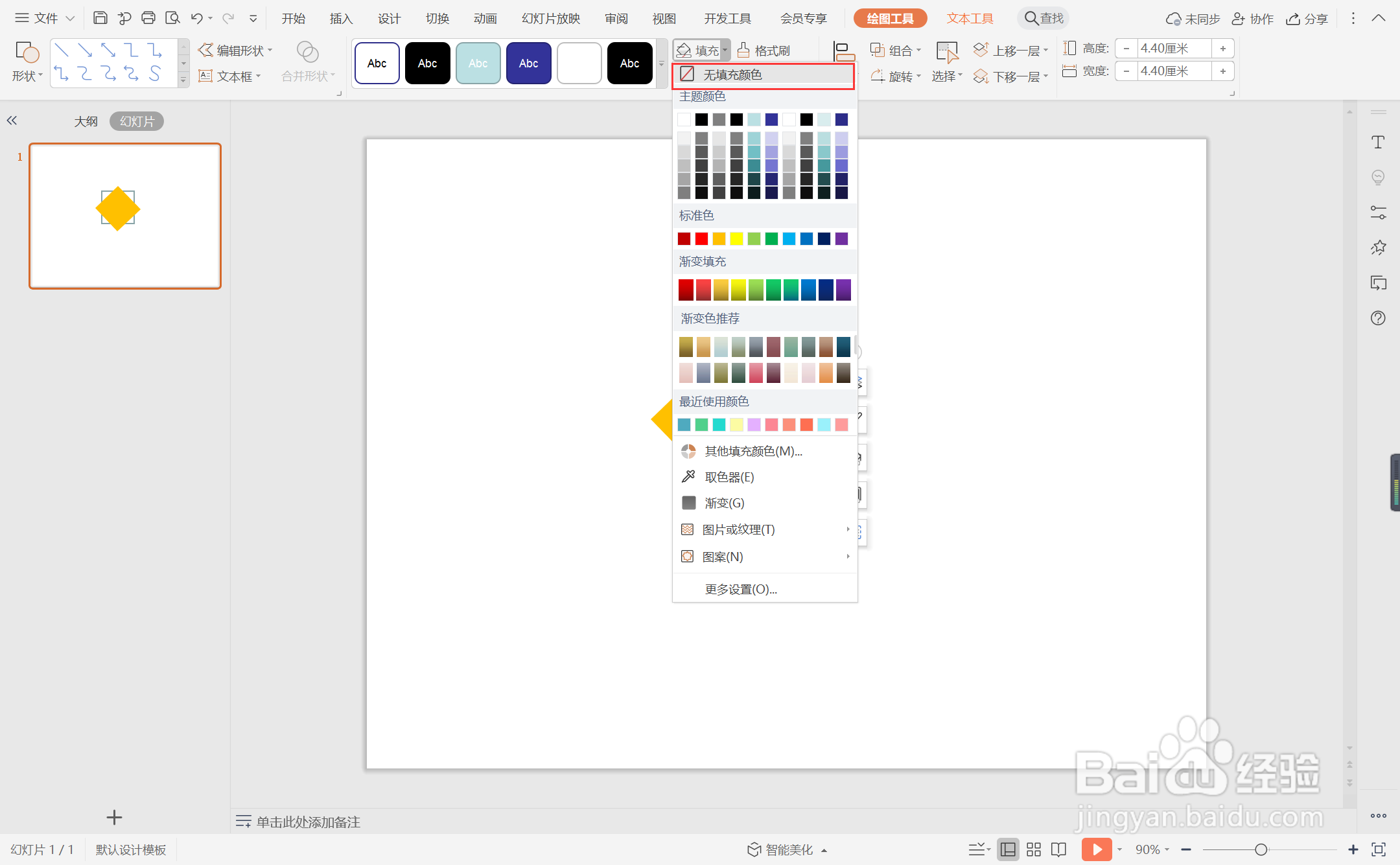
5、点击轮廓,线条颜色填充为黑色,线条宽度设置为1.5磅。
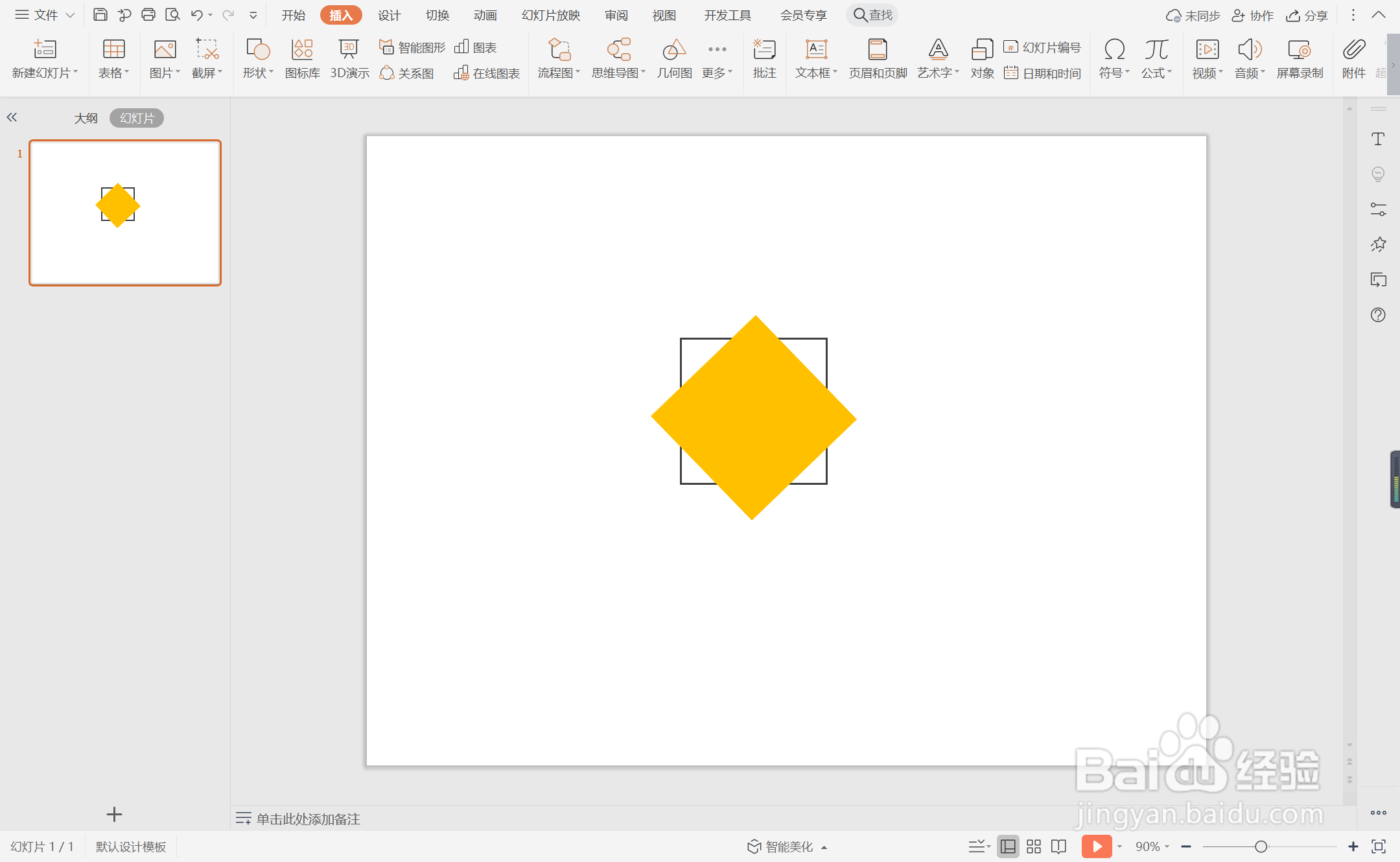
6、最后,在正方形中输入标题,这样正方形交错型标题样式就制作完成了。